빠른 부팅은 컴퓨터 사용시 편리함을 추구할수 있지만, BIOS 설정 변경이 필요할 경우 문제가 될 수 있습니다. 특히, 부팅 속도가 너무 빨라 DEL 키를 연타해도 BIOS에 진입할 수 없는 경우가 발생합니다. 이러한 상황을 해결하기 위한 방법을 자세히 알아보겠습니다.
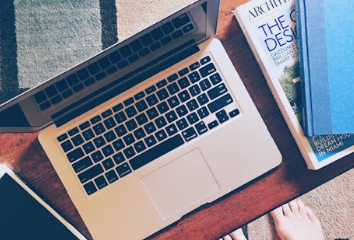
문제 상황
빠른 부팅으로 인해 BIOS 설정 변경 불가능
DEL 키 연타에도 불구하고 BIOS 진입 불가능
해결 방법
1. Windows 고급 부팅 메뉴 활용
Windows 10 또는 11에서 시작 메뉴를 열고 전원 버튼을 클릭합니다.
Shift 키를 누른 상태로 다시 시작을 선택합니다.
컴퓨터가 다시 시작되면 옵션 선택 화면이 나타납니다.
문제 해결 > 고급 옵션 > UEFI 고급 부팅 순으로 선택합니다.
컴퓨터가 다시 시작되면 BIOS 설정 화면이 나타납니다.

2. F10 키 활용 (일부 제조사 모델 적용)
일부 컴퓨터는 부팅 과정 중 특정 키를 누르면 BIOS 설정 화면으로 진입할 수 있습니다. 일반적으로 F10 키가 사용되지만, 컴퓨터 제조사 및 모델에 따라 다를 수 있습니다. 컴퓨터 설명서 또는 제조사 웹사이트를 참고하여 정확한 키 정보를 확인하십시오.
3. CMOS 초기화
위의 방법으로도 해결되지 않을 경우, 마지막 방법으로 CMOS 초기화를 시도할 수 있습니다. CMOS 초기화는 BIOS 설정을 기본값으로 되돌리는 과정이며, 마더보드에 있는 CMOS 초기화 점퍼를 사용하거나 BIOS 설정 메뉴에서 초기화 기능을 활용할 수 있습니다.
주의 사항
CMOS 초기화를 수행하면 BIOS 설정이 모두 기본값으로 변경됩니다. 변경된 설정 내용을 메모해 두거나 미리 백업하는 것이 좋습니다.
CMOS 초기화는 마지막 방법으로 시도해야 하며, 잘못된 방법으로 수행하면 컴퓨터 시스템에 문제를 일으킬 수 있습니다.
팁
빠른 부팅 설정을 사용하지 않을 경우, BIOS 설정에서 비활성화하는 것이 좋습니다.
컴퓨터 부팅 속도를 높이고 싶다면 빠른 부팅 대신 고급 부팅 설정을 사용하는 것이 좋습니다. 고급 부팅은 빠른 부팅 기능을 유지하면서도 필요할 경우 BIOS 설정 변경을 가능하게 합니다.